Ajouter un lien dans une bibliothèque de documents
Lorsque vous utilisez SharePoint dans Microsoft 365 ou SharePoint Server 2019, vous pouvez ajouter un lien dans une bibliothèque de documents à un élément situé en dehors de la bibliothèque de documents. Par exemple, vous pouvez ajouter un lien vers un fichier ou un dossier situé dans une bibliothèque de documents, un site ou même un site web externe différent. Lorsque vous ajoutez un lien dans une bibliothèque de documents, le lien apparaît dans la liste des éléments de cette bibliothèque.
Remarques :
-
Cette fonctionnalité n’est pas disponible dans l’expérience classique SharePoint, ni dans SharePoint 2016 serveur ou version antérieure.
-
Pour connaître la version SharePoint que vous utilisez, voir quelle version de SharePoint-je utiliser ?
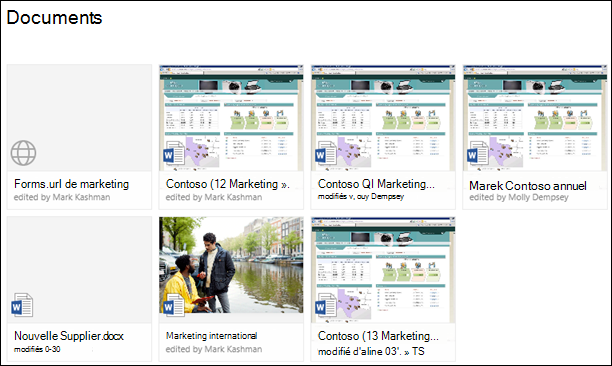
Pour ajouter un lien dans une bibliothèque de documents
-
Allez à la bibliothèque de documents dans laquelle vous voulez ajouter un lien.
-
Dans le menu en haut à gauche, sélectionnez Nouveau, puis Lien.
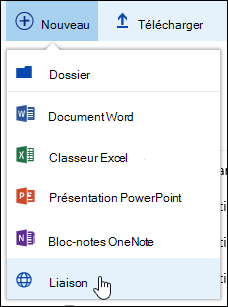
-
Dans la boîte de dialogue Créer un lien vers, entrez le lien.
Par exemple, si vous voulez ajouter un lien vers un fichier situé dans une autre bibliothèque, accédez d’abord à cette bibliothèque. Cliquez avec le bouton droit sur le fichier vers qui vous souhaitez établir un lien, puis sélectionnez Obtenir un lien. Choisissez le type de lien de votre choix, puis copiez le lien. Revenir à la bibliothèque de documents dans laquelle vous voulez ajouter le lien, puis entrez ce lien dans la boîte de dialogue Créer un lien vers.
Pour plus d’informations sur la façon d’obtenir un lien vers un fichier dans Microsoft 365, voir Partager des fichiers ou des dossiers dans Microsoft 365.
-
Une fois que vous avez entré le lien dans la boîte de dialogue Créer un lien vers, le champ Nom de fichier s’affiche. Dans le champ Nom de fichier, entrez un nom pour le lien, puis sélectionnez Créer.
Remarque : Lorsque vous créez un lien, « .url » est automatiquement ajouté à la fin du nom de fichier.
-
Vous pouvez également sélectionner Nouveau >lien, puis sélectionner un élément dans la liste Récents. Un lien est ajouté automatiquement à la bibliothèque de documents sans qu’il soit nécessaire d’entrer l’adresse ou le nom de fichier.
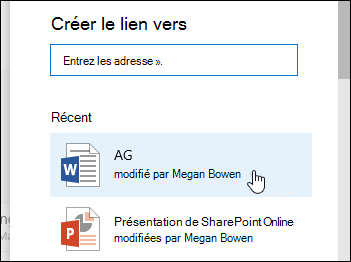
Voir aussi
Vidéo : créer, télécharger et partager des fichiers dans une bibliothèque de documents
Charger un dossier ou des fichiers dans une bibliothèque de documents










